Poczta P2P Opis protokołu. Marcin Waniek. 27 kwietnia 2010
|
|
|
- Ksawery Szulc
- 8 lat temu
- Przeglądów:
Transkrypt
1 Poczta P2P Opis protokołu Marcin Waniek 27 kwietnia
2 Spis treści 1 Streszczenie 3 2 Cele protokołu 3 3 Założenia protokołu Powiązania z innymi protokołami Model komunikacji Format komunikatów 5 5 Opis wymienianych komunikatów 7 6 Opis stanów STATE OCZEKUJACY NA PODLACZENIE STATE AKTYWNY STATE WYKRYTO AWARIE STATE WYLACZANIE Informacje dodatkowe Tworzenie nowej sieci Kolejne wersje protokołu Długość życia informacji Używane numery 18 2
3 1 Streszczenie Niniejszy dokument opisuje specyfikację protokołu poczty w modelu komunikacji P2P. Zawiera opis oraz wyjaśnienie takich elementów, jak: cele protokołu, założenia protokołu, format wymienianych komunikatów, stany przyjmowane przez program obsługujący protokół. 2 Cele protokołu Głównym celem prezentowanego protokołu jest obsługa poczty w paradygmacie P2P, a zatem modelu komunikacji, w którym nie zachodzi potrzeba korzystania z centralnego serwera oraz wszyscy użytkownicy posiadają równe uprawnienia. 3 Założenia protokołu 3.1 Powiązania z innymi protokołami Protokół niniejszy działa w warstwie aplikacji modelu sieciowego TCP/IP. W trakcie swojego działania korzysta z protokołu TCP jako warstwy transportowej. Ze względu na niezawodność protokołu TCP rezygnujemy z konieczności dostarczania pozytywnych potwierdzeń. Przy stosowaniu protokołu TCP jako domyślny numer portu nasłuchującego przyjmowana jest wartość NUMER_PORTU (opis stałych znajduje się w ostatniej sekcji dokumentu). 3.2 Model komunikacji Protokół ten korzysta z modelu komunikacji P2P. Węzły zbudowanej sieci tworzą strukturę pierścienia zacyklonych połączeń. Każdy węzeł sieci jest jednocześnie nasłuchującym (od swojego poprzednika w pierścieniu) oraz nadającym komunikaty (do następnego węzła w pierścieniu). Aby uniknąć przesyłania dużych porcji danych przez całą długość sieci, protokół dopuszcza tworzenie połączeń po cięciwie okręgu, do otrzymanego w wiadomości adresu. Jeżeli w dokumencie pada stwierdzenie o przekazaniu wiadomości dalej (bez wyszczególnienia adresu), chodzi o przekazanie jej następnikowi w cyklu. 3
4 Schemat struktury sieci przedstawia poniższy rysunek: W trakcie swojego działania w sieci węzeł nasłuchuje zawsze na tym samym porcie, ale następnik w sieci (a więc również połączenie TCP) może się zmieniać. Każdy węzeł sieci przechowuje adres swojego następnika w sieci, a także adres węzła będącego następnikiem jego następnika. Jest to konieczne dla odtworzenia struktury sieci w razie awarii. Węzeł przechowuje również zbiór znanych mu użytkowników sieci oraz pamięta aktualnie zalogowanego użytkownika. Węzeł przechowuje zbiór wszystkich znanych mu wiadomości pozostawionych w sieci. Informacje o użytkownikach i wiadomościach te przechowywane są tak, jak w typach komunikatów UZYTKOWNIK_MSG_T oraz 4
5 MAIL_MSG_T pozbawionych pól id_wiadomosci oraz adres. Informacje o typach komunikatów znajdują się w następnej sekcji tego dokumentu. Wreszcie węzeł przechowuje zachowujący kolejność zbiór wiadomości oczekujących na przetworzenie (w razie awarii sieci reagowanie na te wiadomości zostaje wstrzymane). 4 Format komunikatów Zakładam, że porządek oktetów w przesyłanych liczbach jest porządkiem sieciowym. Protokół nie przewiduje konieczności przesyłania liczb zmiennoprzecinkowych ani ujemnych. Przesyłane przez sieć napisy kodowane są przy pomocy kodu ASCII. W komunikatach stosowane będą następujące typy pomocnicze: ADRES_T { uint32 dlugosc; octet[dlugosc] nazwa; uint32 port; } Typ stanowiący reprezentację adresu węzła sieci. Zawiera nazwę komputera (w polu nazwa) oraz numer wykorzystywanego portu (w polu port). Pole dlugosc zawiera długość tablicy nazwa. DANE_T { uint32 dlugosc; octet[dlugosc] dane; } Typ stanowiący reprezentację danych tekstowych przesyłanych przez sieć. Pole dlugosc zawiera długość tablicy dane. TABLICA_ID_T { uint32 dlugosc; uint32[dlugosc] tablica; } Typ stanowiący reprezentację tablicy id wiadomości przesyłanej przez sieć. Pole dlugosc zawiera dlugość tablicy tablica. Typy używanych komunikatów: 5
6 POTWIERDZENIE_MSG_T { uint8 id_wiadomosci; } ADRES_MSG_T { uint8 id_wiadomosci; ADRES_T adres; } ADRESY_MSG_T { uint8 id_wiadomosci; ADRES_T adres1; ADRES_T adres2; } INFORMACJE_MSG_T { uint8 id_wiadomosci; ADRES_T adres; DANE_T dane; } UZYTKOWNIK_MSG_T { uint8 id_wiadomosci; ADRES_T adres; DANE_T login; DANE_T haslo; } MAIL_MSG_T { uint8 id_wiadomosci; ADRES_T adres; uint32 id_maila; DANE_T odbiorca; DANE_T nadawca; DANE_T tresc; } LISTA_MAILI_MSG_T { uint8 id_wiadomosci; ADRES_T adres; DANE_T odbiorca; 6
7 } TABLICA_ID maile; 5 Opis wymienianych komunikatów Poniżej zaprezentowane są komunikaty używane w protokole. Numer porządkowy na liście to jednocześnie id_wiadomosci przydzielone komunikatowi. Zgodnie z przyjętą w dalszej części dokumentu konwencją zapis KOMUNIKAT (a1, a2,...) : TYP oznacza komunikat typu TYP o nazwie KOMUNIKAT i polach poza id_wiadomosci wypełnionych kolejno wartościami a1, a2 itd. 1. PROSBA_O_PODLACZENIE_MSG (adres) : ADRES_MSG_T Węzeł pragnący podłączyć się do sieci przesyła ten komunikat, podając swój adres (adres). 2. POTWIERDZENIE_PODLACZENIA_MSG (adres1, adres2) : ADRESY_MSG_T Węzeł sieci przesyła ten komunikat pragnącemu się podłączyć do sieci, podając mu adres jego następnika w cyklu (adres1) i adres następnika następnika (adres2). 3. CZY_ISTNIEJE_UZYTKOWNIK_MSG (adres, login, haslo) : UZYTKOWNIK_MSG_T Węzeł sieci pyta pozostałe, czy istnieje użytkownik o loginie login i haśle haslo, przesyłając też swój adres (adres). 4. ISTNIEJE_UZYTKOWNIK_MSG (adres, login, haslo) : UZYTKOWNIK_MSG_T Informacja o tym, że istnieje użytkownik o loginie login i haśle haslo, która ma zakończyć swój bieg po sieci w węźle o adresie adres. 5. CZY_AKTYWNY_UZYTKOWNIK_MSG (adres, login) : INFORMACJE_MSG_T Węzeł sieci pyta pozostałe, czy użytkownik o loginie login jest aktywny, przesyłając też swój adres (adres). 6. AKTYWNY_UZYTKOWNIK_MSG (adres, login) : INFORMACJE_MSG_T Informacja o tym, że użytkownik o loginie login jest aktywny, przeznaczona dla węzła o adresie adres. 7
8 7. SZUKAM_WIADOMOSCI_MSG (adres, login, tablica) : LISTA_MAILI_MSG_T Informacja o tym, że węzeł o adresie adres poszukuje wiadomości przeznaczonych dla użytkownika o loginie login i posiada już wiadomości o id z tablicy tablica. 8. WIADOMOSC_MSG (adres, id, odbiorca, nadawca, tresc) : MAIL_MSG_T Informacja o tym, że użytkownik o loginie nadawca zostawił w systemie wiadomość o treści tresc dla użytkownika o loginie odbiorca. Informacja ta ma zakończyć swój bieg po sieci w węźle o adresie adres. 9. AWARIA_PROSBA_O_NASTEPNIK_MSG (adres1, adres2) : ADRESY_MSG_T Węzeł o adresie adres1 prosi inny o podanie mu swojego następnika (oznacza to, że nastąpiła awaria węzła o adresie adres2). 10. AWARIA_INFORMACJA_O_NASTEPNIKU_MSG (adres) : ADRES_MSG_T Węzeł wysyła informację o adresie swojego następnika (adres), aby węzeł przekazujący wiadomość o awarii mógł go używać jako swojego zapasu. 11. AWARIA_ZMIEN_ZAPASOWY_NASTEPNIK_MSG (adres1, adres2) : ADRESY_MSG_T Węzeł o adresie adres1 uległ awarii. Węzeł, który używał go w charakterze zabezpieczenia, powinien zmienić go na adres AWARIA_POTWIERDZENIE_NAPRAWY_MSG () : POTWIERDZENIE_MSG_T Odkryta w systemie awaria została naprawiona. 13. KONIEC_ZMIEN_NASTEPNIK_MSG (adres1, adres2) : ADRESY_MSG_T Węzeł o adresie adres1 kończy pracę. Węzeł, który używał go w charakterze następnika, powinien zmienić go na swoją rezerwę, a ją na adres KONIEC_ZMIEN_ZAPASOWY_NASTEPNIK_MSG (adres1, adres2) : ADRESY_MSG_T Węzeł o adresie adres1 kończy pracę. Węzeł, który używał go w charakterze zabezpieczenia, powinien zmienić go na adres2. 8
9 15. KONIEC_POTWIERDZENIE_MSG () : POTWIERDZENIE_MSG_T Węzeł, który używał odbiorcy tej wiadomości jako następnika lub zabezpieczenia, potwierdza przełączenie adresów. 6 Opis stanów Węzeł sieci obsługujący ten protokół może znajdować się w następujących stanach: STATE_OCZEKUJACY_NA_PODLACZENIE, STATE_AKTYWNY, STATE_WYKRYTO_AWARIE, STATE_WYLACZANIE. Poniżej znajduje się opis poszczególnych stanów, zawierający komunikaty akceptowane w danej chwili przez węzeł sieci. Jeżeli węzeł otrzyma komunikat o znanym mu id_wiadomosci, który nie należy do akceptowanych w danej chwili, ignoruje go, nie przesyłając dalej. Komunikat ten zostaje zniszczony i zapomniany. Opis słowny zawiera analizę scenariuszy mogących się pojawić w trakcie działania programu. 9
10 W diagramach opisujących poniższe stany przyjęto następującą konwencję: 10
11 6.1 STATE OCZEKUJACY NA PODLACZENIE Większość węzłów (te, które nie były pierwszymi węzłami sieci) zaczyna swoje istnienie w tym stanie. Komunikaty wymienione na powyższym diagramie w zielonych strzałkach są akceptowane. Pozostałe są nieakceptowane. Użytkownik podaje adres węzła, do którego mamy się podłączyć. Następnie wysyłany jest pod niego komunikat PROSBA_O_PODLACZENIE_MSG (adres), gdzie adres to adres świeżo utworzonego węzła. Węzeł ten odpowiada serią komunikatów ISTNIEJE_UZYTKOWNIK_MSG (adres, login, haslo) oraz WIADOMOSC_MSG (adres, id, odbiorca, nadawca, tresc), zawierających znanych mu użytkowników sieci oraz wiadomości w niej składowane (które nowy węzeł powinien zapamiętać). Po tej serii komunikatów węzeł sieci przesyła do nowego węzła wiadomość POTWIERDZENIE_PODLACZENIA_MSG (nastepnik, rezerwa), gdzie nastepnik oraz rezerwa to adresy odpowiednio następnika i następnika następnika nowego węzła w sieci, po czym odpowiednio zmienia te wartości u siebie. Nowy węzeł ustawia te wartości, stając 11
12 się częścią sieci i przechodzi w stan STATE_AKTYWNY. 6.2 STATE AKTYWNY 12
13 13
14 Stan, w którym węzeł sieci znajduje się przez większość czasu swojego działania. W tym stanie zaczyna działanie pierwszy węzeł nowej sieci. Oprócz tego reaguje na wymienione poniżej polecenia użytkownika. Komunikaty wymienione na powyższych diagramach w zielonych strzałkach oraz komunikaty AWARIA_POTWIERDZENIE_NAPRAWY_MSG () i KONIEC_POTWIERDZENIE_MSG () są akceptowane. Razem tworzą grupę oznaczoną na pozostałych diagramach jako AKTYWNY_AKC. Pozostałe komunikaty są nieakceptowane. Jeżeli użytkownik poprosi o zalogowanie, a węzeł nie będzie miał danych o jego istnieniu, wysyła komunikat CZY_ISTNIEJE_UZYTKOWNIK_MSG (adres, login, haslo), opatrzony własnym adresem. Węzeł otrzymujący taki komunikat jest zobowiązany do przekazania go dalej (jeżeli również nie posiada informacji o tym użytkowniku) lub otworzenia kanału do węzła pytającego (przy pomocy adresu adres) i przesłania mu wiadomości ISTNIEJE_UZYTKOWNIK_MSG (adres, login, haslo). Jeżeli węzeł otrzyma ten komunikat, loguje użytkownika. Jeżeli zaś powróci do niego komunikat CZY_ISTNIEJE_UZYTKOWNIK_MSG (adres, login, haslo) lub przekroczony zostanie dopuszczalny czas oczekiwania (CZAS_OCZEKIWANIA), odmawia zalogowania. Jeżeli użytkownik poprosi o zarejestrowanie, a nie jest pierwszym użytkownikiem sieci (jego login i hasło muszą zostać podane przy tworzeniu sieci), musi znać login aktywnego użytkownika sieci. Węzeł wysyła komunikat CZY_AKTYWNY_UZYTKOWNIK_MSG (adres, login), opatrzony własnym adresem. Węzeł otrzymujący taki komunikat jest zobowiązany do przekazania go dalej (jeżeli nie jest na nim zalogowany użytkownik o loginie login) lub otworzenia kanału do węzła pytającego (przy pomocy adresu adres) i przesłania mu wiadomości AKTYWNY_UZYTKOWNIK_MSG (adres, login). Jeżeli do węzła powróci komunikat CZY_AKTYWNY_UZYTKOWNIK_MSG (adres, login) lub przekroczony zostanie dopuszczalny czas oczekiwania (CZAS_OCZEKIWANIA) procedura rejestracji jest przerywana. Jeżeli węzeł otrzyma stosowny komunikat, wysyła zapytanie CZY_ISTNIEJE_UZYTKOWNIK_MSG (adres, login, haslo), zostawiając pole haslo puste. Jeżeli otrzyma wiadomość, że taki użytkownik już istnieje (przez komunikat ISTNIEJE_UZYTKOWNIK_MSG (adres, login, haslo)) lub przekroczony zostanie dopuszczalny czas oczekiwania (CZAS_OCZEKIWANIA) procedura rejestracji zostaje przerwana. Jeżeli zaś komunikat CZY_ISTNIEJE_UZYTKOWNIK_MSG (adres, login, haslo) powróci do niego, użytkownik jest rejestrowany, a po sieci rozgłaszany jest komunikat ISTNIEJE_UZYTKOWNIK_MSG (adres, login, haslo). Aby zapobiec konfliktom loginów w czasie operacji rejestracji węzeł przyjmuje, że rejestracja się powiodła. Dzięki temu, że protokół zachowuje kolejność przesyłanych komunikatów, powoduje to, że gdy dwóch użytkowników spróbuje w dwóch 14
15 węzłach zarejestrować ten sam login, żadnemu z nich się nie powiedzie, ale to akceptowalne ryzyko. Dla uproszczenia protokołu zakładamy brak możliwości zmiany hasła. Jeżeli użytkownik wprowadzi do węzła wiadomość, jest ona rozgłaszana przez komunikat WIADOMOSC_MSG (adres, id, odbiorca, nadawca, tresc), gdzie odbiorca i nadawca to loginy adresata i pozostawiającego wiadomość, id to stempel czasowy (ilość sekund, jaka minęła od czasu POCZATEK_STEMPLA), tresc to treść wiadomości, zaś adres to adres węzła (na nim zakończy się bieg wiadomości). Jeżeli użytkownik wyrazi chęć otrzymania pozostawionych dla niego wiadomości, wysyłana jest wiadomość SZUKAM_WIADOMOSCI_MSG (adres, login, tablica), gdzie adres to adres węzła, login to login użytkownika, zaś tablica zawiera wszystkie id wiadomości do danego użytkownika, które dany węzeł już posiada. Węzeł, który otrzyma taki komunikat, przesyła poprzez bezpośredni kanał (otworzony za pomocą adresu adres) wszystkie wiadomości do danego użytkownika nie wymienione w tablicy (za pomocą komunikatów WIADOMOSC_MSG (adres, id, odbiorca, nadawca, tresc)), dodaje ich id do tablicy, po czym przesyła ją dalej. Droga wiadomości SZUKAM_WIADOMOSCI_MSG (adres, login, tablica) kończy się w chwili, gdy dotrze ona do węzła, z którego ją wysłano. 6.3 STATE WYKRYTO AWARIE Węzeł wchodzi w ten stan, gdy wykryje awarię połączenia ze swoim następnikiem (przypuszczalnie przez niemożność wysłania komunikatu). Komunikaty 15
16 wymienione na powyższym diagramie w zielonych strzałkach są akceptowane. W takim wypadku węzeł wysyła komunikat AWARIA_PROSBA_O_NASTEPNIK_MSG (adres1, adres2) (zawierający w polu adres1 swój adres, zaś w polu adres2 adres uszkodzonego węzła) do węzła stanowiącego jego rezerwę. Zakładamy, że ryzyko jednoczesnej awarii dwóch sąsiednich węzłów sieci jest akceptowalnie małe. Jeżeli taki przypadek zajdzie, dopuszczamy dowolne zachowanie sieci. Ten odpowiada komunikatem AWARIA_INFORMACJA_O_NASTEPNIKU_MSG (adres) (zawierającym w polu adres adres jego następnika), w dalszą drogę po sieci (jeżeli zawiera ona więcej niż trzy węzły) puszcza komunikat AWARIA_ZMIEN_ZAPASOWY_NASTEPNIK_MSG (adres1, adres2), stanowiący polecenie dla węzła używającego jako rezerwy uszkodzonego węzła (adres1) zmiany tego adresu na adres węzła wysyłającego komunikat (adres2). Adresat tej wiadomości przesyła swojemu następnikowi (a więc węzłowi, który wykrył awarię) wiadomość AWARIA_POTWIERDZENIE_NAPRAWY_MSG (), aby ten mógł powrócić do stanu STATE_AKTYWNY. 16
17 6.4 STATE WYLACZANIE Węzeł wchodzi w ten stan, gdy użytkownik podejmie decyzję o wyłączeniu aplikacji. Komunikaty wymienione na powyższym diagramie w zielonych strzałkach są akceptowane. Węzeł wysyła do sieci dwa komunikaty - KONIEC_ZMIEN_NASTEPNIK_MSG (adres, rezerwa) oraz KONIEC_ZMIEN_ZAPASOWY_NASTEPNIK_MSG (adres, nastepnik) (gdzie adres to adres wyłączającego się węzła, nastepnik to adres jego następnika, zaś rezerwa to adres jego rezerwy). Węzły używające jego adresu w odpowiedniej roli zmieniają przechowywane adresy, po czym wysyłają do niego wiadomość KONIEC_POTWIERDZENIE_MSG (). Po otrzymaniu dwóch takich wiadomości węzeł może bezpiecznie się wyłączyć. 17
18 7 Informacje dodatkowe 7.1 Tworzenie nowej sieci Ze względu na specyficzne wymogi rejestracji do sieci (konieczna jest znajomość aktywnego użytkownika), wraz z utworzeniem nowej sieci musi zostać utworzone konto pierwszego użytkownika. Pierwszy węzeł sieci zaczyna istnienie w stanie STATE_AKTYWNY, z adresami następnika i rezerwy oznaczonymi jako puste. 7.2 Kolejne wersje protokołu Zakładam, że kolejne wersje protokołu będą zachowywać semantykę komunikatów zaprezentowanych powyżej. Aby umożliwić współdziałanie z aplikacjami stosującymi późniejsze wersje protokołu, węzeł sieci przekazuje dalej wszystkie wiadomości o nieznanym sobie id_wiadomosci. 7.3 Długość życia informacji Tak informacje o użytkownikach, jak i o wiadomościach nie są nigdy usuwane. Jeżeli wszystkie węzły zawierające informację o danym użytkowniku zostaną odłączone od sieci, informacja ta przepada. Kolejny użytkownik może zostać zarejestrowany z tym samym loginem. Jeżeli wszystkie węzły zawierające informację o danej wiadomości pozostawionej w systemie zostaną odłączone, informacja ta przepada. 8 Używane numery W tekście stosowane są następujące stałe: NUMER_PORTU - domyślny numer portu to 1138, CZAS_OCZEKIWANIA - zalecana wartość to 10 sekund, POCZATEK_STEMPLA - 12 lipca 1989 roku, godzina 12:05. 18
Opis protokołu RPC. Grzegorz Maj nr indeksu:
 Opis protokołu RPC Grzegorz Maj nr indeksu: 236095 1 Streszczenie Niniejszy dokument opisuje specyfikację protokołu RQP (Remote Queues Protocol). W jego skład wchodzą: opis celów protokołu; opis założeń
Opis protokołu RPC Grzegorz Maj nr indeksu: 236095 1 Streszczenie Niniejszy dokument opisuje specyfikację protokołu RQP (Remote Queues Protocol). W jego skład wchodzą: opis celów protokołu; opis założeń
Remote Quotation Protocol - opis
 Remote Quotation Protocol - opis Michał Czerski 20 kwietnia 2011 Spis treści 1 Streszczenie 1 2 Cele 2 3 Terminologia 2 4 Założenia 2 4.1 Połączenie............................... 2 4.2 Powiązania z innymi
Remote Quotation Protocol - opis Michał Czerski 20 kwietnia 2011 Spis treści 1 Streszczenie 1 2 Cele 2 3 Terminologia 2 4 Założenia 2 4.1 Połączenie............................... 2 4.2 Powiązania z innymi
Przesyłania danych przez protokół TCP/IP
 Przesyłania danych przez protokół TCP/IP PAKIETY Protokół TCP/IP transmituje dane przez sieć, dzieląc je na mniejsze porcje, zwane pakietami. Pakiety są często określane różnymi terminami, w zależności
Przesyłania danych przez protokół TCP/IP PAKIETY Protokół TCP/IP transmituje dane przez sieć, dzieląc je na mniejsze porcje, zwane pakietami. Pakiety są często określane różnymi terminami, w zależności
Minimalna wspierana wersja systemu Android to 2.3.3 zalecana 4.0. Ta dokumentacja została wykonana na telefonie HUAWEI ASCEND P7 z Android 4.
 Dokumentacja dla Scandroid. Minimalna wspierana wersja systemu Android to 2.3.3 zalecana 4.0. Ta dokumentacja została wykonana na telefonie HUAWEI ASCEND P7 z Android 4. Scandroid to aplikacja przeznaczona
Dokumentacja dla Scandroid. Minimalna wspierana wersja systemu Android to 2.3.3 zalecana 4.0. Ta dokumentacja została wykonana na telefonie HUAWEI ASCEND P7 z Android 4. Scandroid to aplikacja przeznaczona
Konfiguracja poczty IMO w programach Microsoft Outlook oraz Mozilla Thunderbird
 Konfiguracja poczty IMO w programach Microsoft Outlook oraz Mozilla Thunderbird 1. Mozilla Thunderbird Rozpocząć konfigurację IMO poczty należy od kliknięcia opcji utworzenia nowego konta w programie.
Konfiguracja poczty IMO w programach Microsoft Outlook oraz Mozilla Thunderbird 1. Mozilla Thunderbird Rozpocząć konfigurację IMO poczty należy od kliknięcia opcji utworzenia nowego konta w programie.
Cele. Założenia. Format komunikatów
 Jarosław Osmański Streszczenie Niniejszy dokument przedstawia protokół TelefoNic, sterujący połączeniami telefonicznymi w sieci IP. Protokół umożliwia abonentom łączenie się w grupy co pomaga w wymienianiu
Jarosław Osmański Streszczenie Niniejszy dokument przedstawia protokół TelefoNic, sterujący połączeniami telefonicznymi w sieci IP. Protokół umożliwia abonentom łączenie się w grupy co pomaga w wymienianiu
TRX API opis funkcji interfejsu
 TRX Krzysztof Kryński Cyfrowe rejestratory rozmów seria KSRC TRX API opis funkcji interfejsu Kwiecień 2013 Copyright TRX TRX ul. Garibaldiego 4 04-078 Warszawa Tel. 22 871 33 33 Fax 22 871 57 30 www.trx.com.pl
TRX Krzysztof Kryński Cyfrowe rejestratory rozmów seria KSRC TRX API opis funkcji interfejsu Kwiecień 2013 Copyright TRX TRX ul. Garibaldiego 4 04-078 Warszawa Tel. 22 871 33 33 Fax 22 871 57 30 www.trx.com.pl
Protokół wymiany sentencji, wersja 1
 Protokół wymiany sentencji, wersja 1 Sieci komputerowe 2011@ MIM UW Osowski Marcin 28 kwietnia 2011 1 Streszczenie Dokument ten opisuje protokół przesyłania sentencji w modelu klientserwer. W założeniu
Protokół wymiany sentencji, wersja 1 Sieci komputerowe 2011@ MIM UW Osowski Marcin 28 kwietnia 2011 1 Streszczenie Dokument ten opisuje protokół przesyłania sentencji w modelu klientserwer. W założeniu
Elektroniczna Skrzynka Podawcza
 Elektroniczna Skrzynka Podawcza Instrukcja dla administratora Wersja 1.6.0 Przewodnik przeznaczony jest dla użytkowników, którzy administrują kontem urzędu w systemie Elektronicznej Skrzynki Podawczej.
Elektroniczna Skrzynka Podawcza Instrukcja dla administratora Wersja 1.6.0 Przewodnik przeznaczony jest dla użytkowników, którzy administrują kontem urzędu w systemie Elektronicznej Skrzynki Podawczej.
Aukcja trwa od momentu, gdy informacje o przedmiocie są dostępne dla klientów, a kończy się wraz z wysłaniem opisanego dalej komunikatu FINISH_MSG.
 Jan Inowolski - ji262511 Protokół komunikacji YouPAY! Wersja 1 Spis treści: * Streszczenie * Cele * Model komunikacji * Założenia * Format komunikatów * Pomocnicze typy danych * Komunikaty specjalne *
Jan Inowolski - ji262511 Protokół komunikacji YouPAY! Wersja 1 Spis treści: * Streszczenie * Cele * Model komunikacji * Założenia * Format komunikatów * Pomocnicze typy danych * Komunikaty specjalne *
Współpraca z platformą Emp@tia. dokumentacja techniczna
 Współpraca z platformą Emp@tia dokumentacja techniczna INFO-R Spółka Jawna - 2013 43-430 Pogórze, ul. Baziowa 29, tel. (33) 479 93 29, (33) 479 93 89 fax (33) 853 04 06 e-mail: admin@ops.strefa.pl Strona1
Współpraca z platformą Emp@tia dokumentacja techniczna INFO-R Spółka Jawna - 2013 43-430 Pogórze, ul. Baziowa 29, tel. (33) 479 93 29, (33) 479 93 89 fax (33) 853 04 06 e-mail: admin@ops.strefa.pl Strona1
1. Rejestracja w systemie Ekran rejestracji nowego użytkownika przedstawia się następująco:
 Podręcznik użytkownika Spis treści: 1. E-rejestracja o Rejestracja w systemie o Zapisywanie się na wizytę o Sprawdzanie czasu oczekiwania 2. E-Recepty E-Rejestracja 1. Rejestracja w systemie Ekran rejestracji
Podręcznik użytkownika Spis treści: 1. E-rejestracja o Rejestracja w systemie o Zapisywanie się na wizytę o Sprawdzanie czasu oczekiwania 2. E-Recepty E-Rejestracja 1. Rejestracja w systemie Ekran rejestracji
Instrukcja rejestracji organizacji w podsystemie Generator Wniosko w Aplikacyjnych (GWA) Systemu Informatycznego NAWIKUS
 Instrukcja rejestracji organizacji w podsystemie Generator Wniosko w Aplikacyjnych (GWA) Systemu Informatycznego NAWIKUS Opracowanie: ACK Cyfronet AGH Wersja: 2.0 (grudzień 2017) Strona 1 Spis treści Instrukcja
Instrukcja rejestracji organizacji w podsystemie Generator Wniosko w Aplikacyjnych (GWA) Systemu Informatycznego NAWIKUS Opracowanie: ACK Cyfronet AGH Wersja: 2.0 (grudzień 2017) Strona 1 Spis treści Instrukcja
Instrukcja obsługi certyfikatów w programie pocztowym MS Outlook Express 5.x/6.x
 Spis treści Wstęp... 1 Instalacja certyfikatów w programie pocztowym... 1 Instalacja certyfikatów własnych... 1 Instalacja certyfikatów innych osób... 3 Import certyfikatów innych osób przez odebranie
Spis treści Wstęp... 1 Instalacja certyfikatów w programie pocztowym... 1 Instalacja certyfikatów własnych... 1 Instalacja certyfikatów innych osób... 3 Import certyfikatów innych osób przez odebranie
PWI Instrukcja użytkownika
 PWI Instrukcja użytkownika Spis treści 1. Wprowadzenie... 1 2. Przebieg przykładowego procesu... 1 3. Obsługa systemu... 5 a. Panel logowania... 5 b. Filtrowanie danych... 5 c. Pola obligatoryjne... 6
PWI Instrukcja użytkownika Spis treści 1. Wprowadzenie... 1 2. Przebieg przykładowego procesu... 1 3. Obsługa systemu... 5 a. Panel logowania... 5 b. Filtrowanie danych... 5 c. Pola obligatoryjne... 6
Proces obsługi deklaracji Intrastat w systemie Celina WebCel
 Proces obsługi deklaracji Intrastat w systemie Celina WebCel Jednym ze sposobów przesłania deklaracji INTRASTAT do Polskiej Administracji Celnej jest skorzystanie z serwisu Celina Webcel, który służy przekazywaniu
Proces obsługi deklaracji Intrastat w systemie Celina WebCel Jednym ze sposobów przesłania deklaracji INTRASTAT do Polskiej Administracji Celnej jest skorzystanie z serwisu Celina Webcel, który służy przekazywaniu
Instrukcja obsługi rejestratorów XVR. Zapoznaj się przed użyciem
 Instrukcja obsługi rejestratorów XVR Zapoznaj się przed użyciem Schemat podłączenia kamery Symbol V-IN / CH1, CH2... A-OUT HD OUT VGA USB / NET / RS485 DC12V Specyfikacja BNC - wejścia wideo, podłączanie
Instrukcja obsługi rejestratorów XVR Zapoznaj się przed użyciem Schemat podłączenia kamery Symbol V-IN / CH1, CH2... A-OUT HD OUT VGA USB / NET / RS485 DC12V Specyfikacja BNC - wejścia wideo, podłączanie
Internetowy serwis Era mail Aplikacja sieci Web
 Internetowy serwis Era mail Aplikacja sieci Web (www.login.eramail.pl) INSTRUKCJA OBSŁUGI Spis treści Internetowy serwis Era mail dostępny przez komputer z podłączeniem do Internetu (aplikacja sieci Web)
Internetowy serwis Era mail Aplikacja sieci Web (www.login.eramail.pl) INSTRUKCJA OBSŁUGI Spis treści Internetowy serwis Era mail dostępny przez komputer z podłączeniem do Internetu (aplikacja sieci Web)
Instrukcja zarządzania kontem przedsiębiorstwa w serwisie internetowym www.esiop.legionowo.pl
 Instrukcja zarządzania kontem przedsiębiorstwa w serwisie internetowym www.esiop.legionowo.pl Rejestracja w serwisie: Aby utworzyć konto w serwisie, należy otworzyć w przeglądarce internetowej stronę www.esiop.legionowo.pl,
Instrukcja zarządzania kontem przedsiębiorstwa w serwisie internetowym www.esiop.legionowo.pl Rejestracja w serwisie: Aby utworzyć konto w serwisie, należy otworzyć w przeglądarce internetowej stronę www.esiop.legionowo.pl,
Instrukcja zarządzania kontem jednostki samorządu terytorialnego w serwisie internetowym
 Instrukcja zarządzania kontem jednostki samorządu terytorialnego w serwisie internetowym www.esiop.legionowo.pl Rejestracja w serwisie: Aby utworzyć konto w serwisie, należy otworzyć w przeglądarce internetowej
Instrukcja zarządzania kontem jednostki samorządu terytorialnego w serwisie internetowym www.esiop.legionowo.pl Rejestracja w serwisie: Aby utworzyć konto w serwisie, należy otworzyć w przeglądarce internetowej
CitiManager Krótki przewodnik dla Posiadaczy kart
 1 CitiManager Krótki przewodnik dla Posiadaczy kart Lipiec 2015 Rozwiązania skarbowe i handlowe CitiManager - Krótki przewodnik dla Posiadaczy kart Spis treści 2 Spis treści Wnioskowanie o wydanie karty
1 CitiManager Krótki przewodnik dla Posiadaczy kart Lipiec 2015 Rozwiązania skarbowe i handlowe CitiManager - Krótki przewodnik dla Posiadaczy kart Spis treści 2 Spis treści Wnioskowanie o wydanie karty
Bezpieczeństwo w M875
 Bezpieczeństwo w M875 1. Reguły zapory sieciowej Funkcje bezpieczeństwa modułu M875 zawierają Stateful Firewall. Jest to metoda filtrowania i sprawdzania pakietów, która polega na analizie nagłówków pakietów
Bezpieczeństwo w M875 1. Reguły zapory sieciowej Funkcje bezpieczeństwa modułu M875 zawierają Stateful Firewall. Jest to metoda filtrowania i sprawdzania pakietów, która polega na analizie nagłówków pakietów
Krok 1. Krok 2. Krok 3
 Krok 1 W pasku adresu przeglądarki internetowej wpisujemy adres www.google.com i zatwierdzamy naciskając Enter. Powinniśmy zostać przeniesieni na stronę internetową przeglądarki internetowej Google (obrazek
Krok 1 W pasku adresu przeglądarki internetowej wpisujemy adres www.google.com i zatwierdzamy naciskając Enter. Powinniśmy zostać przeniesieni na stronę internetową przeglądarki internetowej Google (obrazek
System Rozproszone Komunikator Dokumentacja. Maciej Muszkowski Jakub Narloch
 System Rozproszone Komunikator Dokumentacja Maciej Muszkowski Jakub Narloch Wymagania Zgodnie ze wstępnymi założeniami komunikator musi, realizowad następujące funkcje: 1. Jest oparty o model Peer2Peer,
System Rozproszone Komunikator Dokumentacja Maciej Muszkowski Jakub Narloch Wymagania Zgodnie ze wstępnymi założeniami komunikator musi, realizowad następujące funkcje: 1. Jest oparty o model Peer2Peer,
Data wydania: 2013-06-12. Projekt współfinansowany przez Unię Europejską ze środków Europejskiego Funduszu Społecznego
 Wersja 1.0 Projekt współfinansowany przez Unię Europejską ze środków Europejskiego Funduszu Społecznego w ramach Programu Operacyjnego Kapitał Ludzki Tytuł dokumentu: Dokumentacja dla zalogowanego użytkownika
Wersja 1.0 Projekt współfinansowany przez Unię Europejską ze środków Europejskiego Funduszu Społecznego w ramach Programu Operacyjnego Kapitał Ludzki Tytuł dokumentu: Dokumentacja dla zalogowanego użytkownika
WPROWADZANIE ZLECEŃ POPRZEZ STRONĘ WWW.KACZMARSKI.PL INSTRUKCJA UŻYTKOWNIKA
 WPROWADZANIE ZLECEŃ POPRZEZ STRONĘ WWW.KACZMARSKI.PL INSTRUKCJA UŻYTKOWNIKA WSTĘP... 2 1 UWARUNKOWANIA TECHNICZNE... 2 2 UWARUNKOWANIA FORMALNE... 2 3 LOGOWANIE DO SERWISU... 2 4 WIDOK STRONY GŁÓWNEJ...
WPROWADZANIE ZLECEŃ POPRZEZ STRONĘ WWW.KACZMARSKI.PL INSTRUKCJA UŻYTKOWNIKA WSTĘP... 2 1 UWARUNKOWANIA TECHNICZNE... 2 2 UWARUNKOWANIA FORMALNE... 2 3 LOGOWANIE DO SERWISU... 2 4 WIDOK STRONY GŁÓWNEJ...
Konfiguracja konta pocztowego w Thunderbird
 Konfiguracja konta pocztowego w Thunderbird Sygnity SA 2013 Wszystkie prawa zastrzeżone. Znaki firmowe oraz towarowe użyte w opracowaniu są prawną własnością ich właścicieli. Autor dokumentacji: Magdalena
Konfiguracja konta pocztowego w Thunderbird Sygnity SA 2013 Wszystkie prawa zastrzeżone. Znaki firmowe oraz towarowe użyte w opracowaniu są prawną własnością ich właścicieli. Autor dokumentacji: Magdalena
Archiwum Prac Dyplomowych - Instrukcja rejestracji pracy dyplomowej dla studenta
 Archiwum Prac Dyplomowych - Instrukcja rejestracji pracy dyplomowej dla studenta 1. Logowanie do APD - Archiwum Prac Dyplomowych W celu zalogowania się do Archiwum Prac dyplomowych należy wejść na stronę:
Archiwum Prac Dyplomowych - Instrukcja rejestracji pracy dyplomowej dla studenta 1. Logowanie do APD - Archiwum Prac Dyplomowych W celu zalogowania się do Archiwum Prac dyplomowych należy wejść na stronę:
Konfiguracja poczty IMO dla urządzeń mobilnych z systemem ios oraz Android.
 Konfiguracja poczty IMO dla urządzeń mobilnych z systemem ios oraz Android. Konfiguracja programu pocztowego dla urządzeń z systemem Android. W zależności od marki telefonu, użytej nakładki systemowej
Konfiguracja poczty IMO dla urządzeń mobilnych z systemem ios oraz Android. Konfiguracja programu pocztowego dla urządzeń z systemem Android. W zależności od marki telefonu, użytej nakładki systemowej
Enkapsulacja RARP DANE TYP PREAMBUŁA SFD ADRES DOCELOWY ADRES ŹRÓDŁOWY TYP SUMA KONTROLNA 2 B 2 B 1 B 1 B 2 B N B N B N B N B Typ: 0x0835 Ramka RARP T
 Skąd dostać adres? Metody uzyskiwania adresów IP Część sieciowa Jeśli nie jesteśmy dołączeni do Internetu wyssany z palca. W przeciwnym przypadku numer sieci dostajemy od NIC organizacji międzynarodowej
Skąd dostać adres? Metody uzyskiwania adresów IP Część sieciowa Jeśli nie jesteśmy dołączeni do Internetu wyssany z palca. W przeciwnym przypadku numer sieci dostajemy od NIC organizacji międzynarodowej
Pracownia internetowa w każdej szkole (edycja Jesień 2007)
 Instrukcja numer D1/05_03/Z Pracownia internetowa w każdej szkole (edycja Jesień 2007) Opiekun pracowni internetowej cz. 1 Ręczne zakładanie kont użytkowników (D1) Jak ręcznie założyć konto w systemie
Instrukcja numer D1/05_03/Z Pracownia internetowa w każdej szkole (edycja Jesień 2007) Opiekun pracowni internetowej cz. 1 Ręczne zakładanie kont użytkowników (D1) Jak ręcznie założyć konto w systemie
Specyfikacja protokołu zdalnych kolejek RQP Krzysztof Choromański 19 kwietnia, 2008
 Specyfikacja protokołu zdalnych kolejek RQP Krzysztof Choromański kc219408@students.mimuw.edu.pl 19 kwietnia, 2008 Spis treści: 1. Cele. 2. ZałoŜenia. 3. Format komunikatów. 3.1 Komunikaty wymieniane w
Specyfikacja protokołu zdalnych kolejek RQP Krzysztof Choromański kc219408@students.mimuw.edu.pl 19 kwietnia, 2008 Spis treści: 1. Cele. 2. ZałoŜenia. 3. Format komunikatów. 3.1 Komunikaty wymieniane w
Instrukcja rejestrowania pracy dyplomowej w APD Archiwum Prac Dyplomowych przez studenta
 Instrukcja rejestrowania pracy dyplomowej w APD Archiwum Prac Dyplomowych przez studenta 1. Logowanie do APD Archiwum Prac Dyplomowych W celu zalogowania się do Archiwum Prac dyplomowych należy wejść na
Instrukcja rejestrowania pracy dyplomowej w APD Archiwum Prac Dyplomowych przez studenta 1. Logowanie do APD Archiwum Prac Dyplomowych W celu zalogowania się do Archiwum Prac dyplomowych należy wejść na
WYMAGANIA TECHNICZNE
 Plaforma Logintrade WYMAGANIA TECHNICZNE Instrukcja obsługi dla wykonawcy wersja 1.0 Ostatnia aktualizacja Imię i nazwisko Zakres wprowadzanych zmian 13.02.2019 LT ES Uporządkowanie instrukcji 1 Strona
Plaforma Logintrade WYMAGANIA TECHNICZNE Instrukcja obsługi dla wykonawcy wersja 1.0 Ostatnia aktualizacja Imię i nazwisko Zakres wprowadzanych zmian 13.02.2019 LT ES Uporządkowanie instrukcji 1 Strona
Kopiowanie przy użyciu szyby skanera. 1 Umieść oryginalny dokument na szybie skanera stroną zadrukowaną skierowaną w dół, w lewym, górnym rogu.
 Skrócony opis Kopiowanie Kopiowanie Szybkie kopiowanie 3 Naciśnij przycisk na panelu operacyjnym 4 Po umieszczeniu dokumentu na szybie skanera dotknij opcji Zakończ zadanie, aby powrócić do ekranu głównego.
Skrócony opis Kopiowanie Kopiowanie Szybkie kopiowanie 3 Naciśnij przycisk na panelu operacyjnym 4 Po umieszczeniu dokumentu na szybie skanera dotknij opcji Zakończ zadanie, aby powrócić do ekranu głównego.
Instrukcja instalacji Control Expert 3.0
 Instrukcja instalacji Control Expert 3.0 Program Control Expert 3.0 jest to program służący do zarządzania urządzeniami kontroli dostępu. Dedykowany jest dla kontrolerów GRx02 i GRx06 oraz rozwiązaniom
Instrukcja instalacji Control Expert 3.0 Program Control Expert 3.0 jest to program służący do zarządzania urządzeniami kontroli dostępu. Dedykowany jest dla kontrolerów GRx02 i GRx06 oraz rozwiązaniom
TCP/IP. Warstwa aplikacji. mgr inż. Krzysztof Szałajko
 TCP/IP Warstwa aplikacji mgr inż. Krzysztof Szałajko Modele odniesienia 7 Aplikacji 6 Prezentacji 5 Sesji 4 Transportowa 3 Sieciowa 2 Łącza danych 1 Fizyczna Aplikacji Transportowa Internetowa Dostępu
TCP/IP Warstwa aplikacji mgr inż. Krzysztof Szałajko Modele odniesienia 7 Aplikacji 6 Prezentacji 5 Sesji 4 Transportowa 3 Sieciowa 2 Łącza danych 1 Fizyczna Aplikacji Transportowa Internetowa Dostępu
Przekierowanie portów w routerze TP-LINK na przykładzie kamery Kenik. Po co wykonujemy przekierowanie portów? Spójrzmy na rysunek poniżej:
 Przekierowanie portów w routerze TP-LINK na przykładzie kamery Kenik Po co wykonujemy przekierowanie portów? Spójrzmy na rysunek poniżej: Router jest podłączony do sieci Internet, natomiast od dostawcy
Przekierowanie portów w routerze TP-LINK na przykładzie kamery Kenik Po co wykonujemy przekierowanie portów? Spójrzmy na rysunek poniżej: Router jest podłączony do sieci Internet, natomiast od dostawcy
Przekierowanie portów w routerze TP-LINK na przykładzie kamery Kenik. Po co wykonujemy przekierowanie portów? Spójrzmy na rysunek
 Przekierowanie portów w routerze TP-LINK na przykładzie kamery Kenik Po co wykonujemy przekierowanie portów? Spójrzmy na rysunek Router jest podłączony do sieci Internet, natomiast od dostawcy zostaje
Przekierowanie portów w routerze TP-LINK na przykładzie kamery Kenik Po co wykonujemy przekierowanie portów? Spójrzmy na rysunek Router jest podłączony do sieci Internet, natomiast od dostawcy zostaje
ARP Address Resolution Protocol (RFC 826)
 1 ARP Address Resolution Protocol (RFC 826) aby wysyłać dane tak po sieci lokalnej, jak i pomiędzy różnymi sieciami lokalnymi konieczny jest komplet czterech adresów: adres IP nadawcy i odbiorcy oraz adres
1 ARP Address Resolution Protocol (RFC 826) aby wysyłać dane tak po sieci lokalnej, jak i pomiędzy różnymi sieciami lokalnymi konieczny jest komplet czterech adresów: adres IP nadawcy i odbiorcy oraz adres
Instrukcja instalacji usługi Sygnity SmsService
 Instrukcja instalacji usługi Sygnity SmsService Usługa Sygnity SmsService jest przeznaczone do wysyłania wiadomości tekstowych na telefony klientów zarejestrowanych w Systemach Dziedzinowych Sygnity wykorzystywanych
Instrukcja instalacji usługi Sygnity SmsService Usługa Sygnity SmsService jest przeznaczone do wysyłania wiadomości tekstowych na telefony klientów zarejestrowanych w Systemach Dziedzinowych Sygnity wykorzystywanych
Konfiguracja Połączenia
 2012.07.17Aktualizacja: 2012.10.11, 12:50 Konfiguracjaja klienta PPPoE w Windows 7 1. Klikamy na ikonę połączeń sieciowych przy zegarze i otwieramy "Centrum sieci i udostępniania". Aby wyłączyć protokół
2012.07.17Aktualizacja: 2012.10.11, 12:50 Konfiguracjaja klienta PPPoE w Windows 7 1. Klikamy na ikonę połączeń sieciowych przy zegarze i otwieramy "Centrum sieci i udostępniania". Aby wyłączyć protokół
INFO-NET.wsparcie. pppoe.in.net.pl. Pamiętaj aby nie podawać nikomu swojego hasła! Instrukcja połączenia PPPoE w Windows XP WAŻNA INFORMACJA
 Instrukcja połączenia PPPoE w Windows XP W celu ułatwienia konfiguracji połączenia w przyszłości, w poniższe pola można przepisać nazwę użytkownika (login) i hasło do połączenia, które otrzymali Państwo
Instrukcja połączenia PPPoE w Windows XP W celu ułatwienia konfiguracji połączenia w przyszłości, w poniższe pola można przepisać nazwę użytkownika (login) i hasło do połączenia, które otrzymali Państwo
Instrukcja rejestracji organizacji w podsystemie. Generator Wniosków Aplikacyjnych (GWA) Systemu Informatycznego NAWIKUS
 Instrukcja rejestracji organizacji w podsystemie Generator Wniosków Aplikacyjnych (GWA) Systemu Informatycznego NAWIKUS Opracowanie: ACK Cyfronet AGH Wersja: 1.1 (październik 2013) Strona 1 Zawartość Instrukcja
Instrukcja rejestracji organizacji w podsystemie Generator Wniosków Aplikacyjnych (GWA) Systemu Informatycznego NAWIKUS Opracowanie: ACK Cyfronet AGH Wersja: 1.1 (październik 2013) Strona 1 Zawartość Instrukcja
Linksys/Cisco SPA2102, SPA3102 Instrukcja Konfiguracji
 Linksys/Cisco SPA2102, SPA3102 Instrukcja Konfiguracji 1. Logowanie się do systemu ipfon24 Aby zalogować się do systemu należy wejść na https://ipfon24.ipfon.pl i zalogować się podające login wybrany podczas
Linksys/Cisco SPA2102, SPA3102 Instrukcja Konfiguracji 1. Logowanie się do systemu ipfon24 Aby zalogować się do systemu należy wejść na https://ipfon24.ipfon.pl i zalogować się podające login wybrany podczas
Instrukcja EQU Kantech
 Instrukcja EQU Kantech Pobranie konfiguracji Konfiguracje Kantecha do IFTER EQU pobieramy za pomocą opcji we właściwościach integracji Kantech wskazując lokalizacje katalogu..\data\kantech. Po wskazaniu
Instrukcja EQU Kantech Pobranie konfiguracji Konfiguracje Kantecha do IFTER EQU pobieramy za pomocą opcji we właściwościach integracji Kantech wskazując lokalizacje katalogu..\data\kantech. Po wskazaniu
Instrukcja obsługi dla wykonawcy
 Instrukcja obsługi dla wykonawcy wymagania techniczne 1) Wymagania techniczne, jakim musi odpowiadać sprzęt komputerowych Wykonawcy, aby móc korzystać z Platformy. a) Dopuszczalne przeglądarki internetowe:
Instrukcja obsługi dla wykonawcy wymagania techniczne 1) Wymagania techniczne, jakim musi odpowiadać sprzęt komputerowych Wykonawcy, aby móc korzystać z Platformy. a) Dopuszczalne przeglądarki internetowe:
Instrukcja zakładania konta w portalu epuap i profilu zaufanego.
 Instrukcja zakładania konta w portalu epuap i profilu zaufanego. Zakładanie konta użytkownika w epuap Aby użytkownik mógł w pełni korzystać z systemu epuap powinien w pierwszej kolejności zarejestrować
Instrukcja zakładania konta w portalu epuap i profilu zaufanego. Zakładanie konta użytkownika w epuap Aby użytkownik mógł w pełni korzystać z systemu epuap powinien w pierwszej kolejności zarejestrować
WWW.ICOMFORT.PL e-mail: biuro@icomfort.pl tel.061 622 75 50 fax. 061 622 76 50
 I. WIADOMOŚCI WSTĘPNE... 2 1. Podłączenie czytnika ekey module FS IN... 2 2. Podłączenie czytników i elektrozamka... 2 3. Jak poprawnie korzystać z czytnika... 3 4. Jak nie korzystać z czytnika... 3 II.
I. WIADOMOŚCI WSTĘPNE... 2 1. Podłączenie czytnika ekey module FS IN... 2 2. Podłączenie czytników i elektrozamka... 2 3. Jak poprawnie korzystać z czytnika... 3 4. Jak nie korzystać z czytnika... 3 II.
Skąd dostać adres? Metody uzyskiwania adresów IP. Statycznie RARP. Część sieciowa. Część hosta
 Sieci komputerowe 1 Sieci komputerowe 2 Skąd dostać adres? Metody uzyskiwania adresów IP Część sieciowa Jeśli nie jesteśmy dołączeni do Internetu wyssany z palca. W przeciwnym przypadku numer sieci dostajemy
Sieci komputerowe 1 Sieci komputerowe 2 Skąd dostać adres? Metody uzyskiwania adresów IP Część sieciowa Jeśli nie jesteśmy dołączeni do Internetu wyssany z palca. W przeciwnym przypadku numer sieci dostajemy
IG1: INSTALACJA KOMUNIKATORA GADU-GADU
 IG1: INSTALACJA KOMUNIKATORA GADU-GADU 1. UŜytkownik pragnie zainstalować komunikator Gadu-Gadu. 2. UŜytkownik pobiera plik instalacyjny z Internetu i uruchamia go. 3. Instalator instaluje nowe oprogramowanie
IG1: INSTALACJA KOMUNIKATORA GADU-GADU 1. UŜytkownik pragnie zainstalować komunikator Gadu-Gadu. 2. UŜytkownik pobiera plik instalacyjny z Internetu i uruchamia go. 3. Instalator instaluje nowe oprogramowanie
Instrukcja instalacji usługi Sygnity SmsService
 Instrukcja instalacji usługi Sygnity SmsService Usługa Sygnity SmsService jest przeznaczone do wysyłania wiadomości tekstowych na telefony klientów zarejestrowanych w Systemach Dziedzinowych Sygnity wykorzystywanych
Instrukcja instalacji usługi Sygnity SmsService Usługa Sygnity SmsService jest przeznaczone do wysyłania wiadomości tekstowych na telefony klientów zarejestrowanych w Systemach Dziedzinowych Sygnity wykorzystywanych
Instrukcja obsługi dla wykonawcy
 Instrukcja obsługi dla wykonawcy WYMAGANIA TECHNICZNE 1) Wymagania techniczne, jakim musi odpowiadać sprzęt komputerowych Wykonawcy, aby móc korzystać z Platformy. a) Dopuszczalne przeglądarki internetowe:
Instrukcja obsługi dla wykonawcy WYMAGANIA TECHNICZNE 1) Wymagania techniczne, jakim musi odpowiadać sprzęt komputerowych Wykonawcy, aby móc korzystać z Platformy. a) Dopuszczalne przeglądarki internetowe:
Instrukcja składania zgłoszeń do systemu OTRS
 Instrukcja składania zgłoszeń do systemu OTRS Cel i przeznaczenie instrukcji Celem instrukcji jest określenie sposobu składania zgłoszeń incydentów przez klientów korzystających z usług serwisowych TBD
Instrukcja składania zgłoszeń do systemu OTRS Cel i przeznaczenie instrukcji Celem instrukcji jest określenie sposobu składania zgłoszeń incydentów przez klientów korzystających z usług serwisowych TBD
5. Model komunikujących się procesów, komunikaty
 Jędrzej Ułasiewicz str. 1 5. Model komunikujących się procesów, komunikaty Obecnie stosuje się następujące modele przetwarzania: Model procesów i komunikatów Model procesów komunikujących się poprzez pamięć
Jędrzej Ułasiewicz str. 1 5. Model komunikujących się procesów, komunikaty Obecnie stosuje się następujące modele przetwarzania: Model procesów i komunikatów Model procesów komunikujących się poprzez pamięć
3) Należy kliknąć w zakładkę Ogłoszenia, w wyniku czego zostanie rozwinięta następująca belka:
 Załącznik nr 10 do SIWZ SZCZEGÓŁOWA INSTRUKCJA KORZYSTANIA Z PLATFORMY DO ELEKTRONICZNEGO OBSŁUGI ZAMÓWIEŃ PUBLICZNYCH I. INFORMACJE OGÓLNE 1) Wymagania techniczne, jakim musi odpowiadać sprzęt komputerowych
Załącznik nr 10 do SIWZ SZCZEGÓŁOWA INSTRUKCJA KORZYSTANIA Z PLATFORMY DO ELEKTRONICZNEGO OBSŁUGI ZAMÓWIEŃ PUBLICZNYCH I. INFORMACJE OGÓLNE 1) Wymagania techniczne, jakim musi odpowiadać sprzęt komputerowych
Instrukcja obsługi dla wykonawcy
 Instrukcja obsługi dla wykonawcy WYMAGANIA TECHNICZNE 1) Wymagania techniczne, jakim musi odpowiadać sprzęt komputerowych Wykonawcy, aby móc korzystać z Platformy. a) Dopuszczalne przeglądarki internetowe:
Instrukcja obsługi dla wykonawcy WYMAGANIA TECHNICZNE 1) Wymagania techniczne, jakim musi odpowiadać sprzęt komputerowych Wykonawcy, aby móc korzystać z Platformy. a) Dopuszczalne przeglądarki internetowe:
MATERIAŁY DYDAKTYCZNE. Streszczenie: Z G Łukasz Próchnicki NIP w ramach projektu nr RPMA /15
 MATERIAŁY DYDAKTYCZNE w ramach projektu nr RPMA.10.01.01-14-3849/15 Streszczenie: Administracja witryny e-learning NIP 799-174-10-88 Spis treści 1. Ustawienia strony głównej... 2 2. Jak powinna wyglądać
MATERIAŁY DYDAKTYCZNE w ramach projektu nr RPMA.10.01.01-14-3849/15 Streszczenie: Administracja witryny e-learning NIP 799-174-10-88 Spis treści 1. Ustawienia strony głównej... 2 2. Jak powinna wyglądać
DOKUMENTACJA TECHNICZNA SMS API MT
 DOKUMENTACJA TECHNICZNA SMS API MT Mobitex Telecom Sp.j., ul. Warszawska 10b, 05-119 Legionowo Strona 1 z 5 Ten dokument zawiera szczegółowe informacje odnośnie sposobu przesyłania requestów do serwerów
DOKUMENTACJA TECHNICZNA SMS API MT Mobitex Telecom Sp.j., ul. Warszawska 10b, 05-119 Legionowo Strona 1 z 5 Ten dokument zawiera szczegółowe informacje odnośnie sposobu przesyłania requestów do serwerów
Przewodnik Google Cloud Print
 Przewodnik Google Cloud Print Wersja A POL Definicje oznaczeń W tym podręczniku użytkownika zastosowano następujący styl uwag: Uwagi informują o tym, jak należy reagować w danej sytuacji, lub zawierają
Przewodnik Google Cloud Print Wersja A POL Definicje oznaczeń W tym podręczniku użytkownika zastosowano następujący styl uwag: Uwagi informują o tym, jak należy reagować w danej sytuacji, lub zawierają
INSTRUKCJA REJESTRACJI ORGANIZACJI W GENERATORZE WNIOSKÓW APLIKACYJNYCH SI NAWIKUS
 INSTRUKCJA REJESTRACJI ORGANIZACJI W GENERATORZE WNIOSKÓW APLIKACYJNYCH SI NAWIKUS Wersja 1.1 Pro j e k t P I N A W I K U S i n n o w a c y j n a m e t o d a m o n i t o r i n g u k o n t r a k t o w a
INSTRUKCJA REJESTRACJI ORGANIZACJI W GENERATORZE WNIOSKÓW APLIKACYJNYCH SI NAWIKUS Wersja 1.1 Pro j e k t P I N A W I K U S i n n o w a c y j n a m e t o d a m o n i t o r i n g u k o n t r a k t o w a
System Symfonia e-dokumenty
 System Symfonia e-dokumenty Konfiguracja Symfonia e-dokumenty Wersja 2012.1 Konfiguracja Symfonia e-dokumenty 2012.1 Instalacja Symfonia e-dokumenty 2012.1 Należy pamiętać, że na danym systemie operacyjnym
System Symfonia e-dokumenty Konfiguracja Symfonia e-dokumenty Wersja 2012.1 Konfiguracja Symfonia e-dokumenty 2012.1 Instalacja Symfonia e-dokumenty 2012.1 Należy pamiętać, że na danym systemie operacyjnym
Instrukcja konfiguracji połączenia PPPoE w Windows XP
 Instrukcja konfiguracji połączenia PPPoE w Windows XP Dział techniczny Inter-Reh 1. Klikamy na przycisk Start i z rozwiniętego menu wybieramy Panel sterowania 2. Otworzy się okno Panel sterowania, w oknie
Instrukcja konfiguracji połączenia PPPoE w Windows XP Dział techniczny Inter-Reh 1. Klikamy na przycisk Start i z rozwiniętego menu wybieramy Panel sterowania 2. Otworzy się okno Panel sterowania, w oknie
Instrukcja instalacji usługi Sygnity Service
 Instrukcja instalacji usługi Sygnity EmailService Usługa Sygnity EmailService jest przeznaczona do wysyłania wiadomości pocztą elektroniczną do klientów zarejestrowanych w Systemach Dziedzinowych Sygnity
Instrukcja instalacji usługi Sygnity EmailService Usługa Sygnity EmailService jest przeznaczona do wysyłania wiadomości pocztą elektroniczną do klientów zarejestrowanych w Systemach Dziedzinowych Sygnity
1. Po kliknięciu we wspomniany link otworzy się strona o następującym wyglądzie:
 Jak złożyć wniosek w Programie Równać Szanse 2015 Ogólnopolski Konkurs Grantowy instrukcja postępowania z elektronicznym systemem naboru wniosków Wnioski konkursowe w Programie Równać Szanse 2015 Ogólnopolski
Jak złożyć wniosek w Programie Równać Szanse 2015 Ogólnopolski Konkurs Grantowy instrukcja postępowania z elektronicznym systemem naboru wniosków Wnioski konkursowe w Programie Równać Szanse 2015 Ogólnopolski
Współpraca z platformą dokumentacja techniczna
 Współpraca z platformą Emp@tia dokumentacja techniczna INFO-R Spółka Jawna - 2016 43-430 Pogórze, ul. Baziowa 29, tel. (33) 479 93 29, (33) 479 93 89 fax (33) 853 04 06 e-mail: admin@ops.strefa.pl Strona1
Współpraca z platformą Emp@tia dokumentacja techniczna INFO-R Spółka Jawna - 2016 43-430 Pogórze, ul. Baziowa 29, tel. (33) 479 93 29, (33) 479 93 89 fax (33) 853 04 06 e-mail: admin@ops.strefa.pl Strona1
Wykład 4: Protokoły TCP/UDP i usługi sieciowe. A. Kisiel,Protokoły TCP/UDP i usługi sieciowe
 N, Wykład 4: Protokoły TCP/UDP i usługi sieciowe 1 Adres aplikacji: numer portu Protokoły w. łącza danych (np. Ethernet) oraz w. sieciowej (IP) pozwalają tylko na zaadresowanie komputera (interfejsu sieciowego),
N, Wykład 4: Protokoły TCP/UDP i usługi sieciowe 1 Adres aplikacji: numer portu Protokoły w. łącza danych (np. Ethernet) oraz w. sieciowej (IP) pozwalają tylko na zaadresowanie komputera (interfejsu sieciowego),
e-awizo SYSTEM POTWIERDZANIA DORĘCZEŃ POCZTY ELEKTRONICZNEJ
 e-awizo SYSTEM POTWIERDZANIA DORĘCZEŃ POCZTY ELEKTRONICZNEJ www.e-awizo.pl BrainSoft sp. z o. o. ul. Bolesława Chrobrego 14/2 65-052 Zielona Góra tel.68 455 77 44 fax 68 455 77 40 e-mail: biuro@brainsoft.pl
e-awizo SYSTEM POTWIERDZANIA DORĘCZEŃ POCZTY ELEKTRONICZNEJ www.e-awizo.pl BrainSoft sp. z o. o. ul. Bolesława Chrobrego 14/2 65-052 Zielona Góra tel.68 455 77 44 fax 68 455 77 40 e-mail: biuro@brainsoft.pl
Instrukcja zarządzania kontami i prawami. użytkowników w systemie express V. 5
 Instrukcja zarządzania kontami i prawami użytkowników w systemie express V. 5 1 SPIS TREŚCI 1. Logowanie do systemu.3 2. Administracja kontami użytkowników..4 2.1. Dodawanie grup użytkowników....5 2.2.
Instrukcja zarządzania kontami i prawami użytkowników w systemie express V. 5 1 SPIS TREŚCI 1. Logowanie do systemu.3 2. Administracja kontami użytkowników..4 2.1. Dodawanie grup użytkowników....5 2.2.
1. Proszę wejść na stronę: poczta.home.pl i zalogować się do nowej skrzynki e-mail za pomocą otrzymanych danych.
 1. Proszę wejść na stronę: poczta.home.pl i zalogować się do nowej skrzynki e-mail za pomocą otrzymanych danych. 2. Po poprawnym zalogowaniu się, przejdziemy do nowej skrzynki. Ważną informacją jest zajętość
1. Proszę wejść na stronę: poczta.home.pl i zalogować się do nowej skrzynki e-mail za pomocą otrzymanych danych. 2. Po poprawnym zalogowaniu się, przejdziemy do nowej skrzynki. Ważną informacją jest zajętość
SUPLEMENT DO DYPLOMU
 Projekt Jednolity System Obsługi Studentów Podręcznik użytkownika aplikacji SUPLEMENT DO DYPLOMU POLITECHNIKA WROCŁAWSKA wersja 1.02 ComputerLand Wrocław, czerwiec 2005 ComputerLand Podręcznik użytkownika
Projekt Jednolity System Obsługi Studentów Podręcznik użytkownika aplikacji SUPLEMENT DO DYPLOMU POLITECHNIKA WROCŁAWSKA wersja 1.02 ComputerLand Wrocław, czerwiec 2005 ComputerLand Podręcznik użytkownika
zmiany w aplikacji abcpanel MoŜliwość wysyłania informacji podatkowych SMS-em.
 Lista wprowadzonych zmian: zmiany w aplikacji abcpanel MoŜliwość wysyłania informacji podatkowych SMS-em. Jeśli będziecie Państwo mieli jakiekolwiek problemy czy to z rejestracją czy z konfiguracją abcpanel-a,
Lista wprowadzonych zmian: zmiany w aplikacji abcpanel MoŜliwość wysyłania informacji podatkowych SMS-em. Jeśli będziecie Państwo mieli jakiekolwiek problemy czy to z rejestracją czy z konfiguracją abcpanel-a,
Aby pobrać program FotoSender naleŝy na stronę www.fotokoda.pl lub www.kodakwgalerii.astral.pl i kliknąć na link Program do wysyłki zdjęć Internetem.
 FotoSender 1. Pobranie i instalacja programu Aby pobrać program FotoSender naleŝy na stronę www.fotokoda.pl lub www.kodakwgalerii.astral.pl i kliknąć na link Program do wysyłki zdjęć Internetem. Rozpocznie
FotoSender 1. Pobranie i instalacja programu Aby pobrać program FotoSender naleŝy na stronę www.fotokoda.pl lub www.kodakwgalerii.astral.pl i kliknąć na link Program do wysyłki zdjęć Internetem. Rozpocznie
Aby lepiej zrozumieć działanie adresów przedstawmy uproszczony schemat pakietów IP podróżujących w sieci.
 Struktura komunikatów sieciowych Każdy pakiet posiada nagłówki kolejnych protokołów oraz dane w których mogą być zagnieżdżone nagłówki oraz dane protokołów wyższego poziomu. Każdy protokół ma inne zadanie
Struktura komunikatów sieciowych Każdy pakiet posiada nagłówki kolejnych protokołów oraz dane w których mogą być zagnieżdżone nagłówki oraz dane protokołów wyższego poziomu. Każdy protokół ma inne zadanie
PRZETARG OGRANICZONY. Postępowania zgodne z ustawą Prawo zamówień publicznych
 Platforma Logintrade PRZETARG OGRANICZONY Postępowania zgodne z ustawą Prawo zamówień publicznych Instrukcja obsługi dla wykonawcy wersja 1.2 Ostatnia aktualizacja Imię i nazwisko Zakres wprowadzanych
Platforma Logintrade PRZETARG OGRANICZONY Postępowania zgodne z ustawą Prawo zamówień publicznych Instrukcja obsługi dla wykonawcy wersja 1.2 Ostatnia aktualizacja Imię i nazwisko Zakres wprowadzanych
INSTRUKCJA SKŁADANIA OFERT W SYSTEMIE WITKAC.PL
 INSTRUKCJA SKŁADANIA OFERT W SYSTEMIE WITKAC.PL Tworzenie konta Na stronie głównej www.witkac.pl klikamy w przycisk Zarejestruj się 1. Pierwszym krokiem rejestracji jest wybranie Rejestracja organizacji
INSTRUKCJA SKŁADANIA OFERT W SYSTEMIE WITKAC.PL Tworzenie konta Na stronie głównej www.witkac.pl klikamy w przycisk Zarejestruj się 1. Pierwszym krokiem rejestracji jest wybranie Rejestracja organizacji
Tworzenie konta Na stronie głównej www.witkac.pl klikamy w przycisk Zarejestruj się
 Tworzenie konta Na stronie głównej www.witkac.pl klikamy w przycisk Zarejestruj się 1. Pierwszym krokiem rejestracji jest wybranie Rejestracja organizacji składającej wnioski. 2. W miejscu E-mail podajemy
Tworzenie konta Na stronie głównej www.witkac.pl klikamy w przycisk Zarejestruj się 1. Pierwszym krokiem rejestracji jest wybranie Rejestracja organizacji składającej wnioski. 2. W miejscu E-mail podajemy
Dokumentacja 2SMS
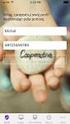 Dokumentacja Email2SMS 1 Wprowadzenie... 2 Tworzenie uprawnionego adresu email oraz klucza... 3 Bezpieczeństwo... 4 Wysyłanie wiadomości SMS... 5 Historia zmian... 8 2 Wprowadzenie SerwerSMS.pl umożliwia
Dokumentacja Email2SMS 1 Wprowadzenie... 2 Tworzenie uprawnionego adresu email oraz klucza... 3 Bezpieczeństwo... 4 Wysyłanie wiadomości SMS... 5 Historia zmian... 8 2 Wprowadzenie SerwerSMS.pl umożliwia
Obsługa poczty elektronicznej w domenie emeritus.ue.poznan.pl
 Obsługa poczty elektronicznej w domenie emeritus.ue.poznan.pl Centrum Informatyki http://ci.ue.poznan.pl helpdesk@ue.poznan.pl al. Niepodległości 10, 61-875 Poznań tel. + 48 61 856 90 00 NIP: 777-00-05-497
Obsługa poczty elektronicznej w domenie emeritus.ue.poznan.pl Centrum Informatyki http://ci.ue.poznan.pl helpdesk@ue.poznan.pl al. Niepodległości 10, 61-875 Poznań tel. + 48 61 856 90 00 NIP: 777-00-05-497
Instrukcja konfiguracji połączenia PPPoE w Windows XP (opracowana przez: Dział Techniczny Cityconnect Sp. z o.o.)
 Cityconnect Sp z o. o. Krakowski Dostawca Internetu Instrukcja konfiguracji połączenia PPPoE w Windows XP (opracowana przez: Dział Techniczny Cityconnect Sp. z o.o.) 1. Klikamy na przycisk Start i z rozwiniętego
Cityconnect Sp z o. o. Krakowski Dostawca Internetu Instrukcja konfiguracji połączenia PPPoE w Windows XP (opracowana przez: Dział Techniczny Cityconnect Sp. z o.o.) 1. Klikamy na przycisk Start i z rozwiniętego
Instrukcja składania wniosku o dofinansowanie w systemie informatycznym IP na potrzeby konkursu nr 1/1.1.1/2015
 Instrukcja składania wniosku o dofinansowanie w systemie informatycznym IP na potrzeby konkursu nr 1/1.1.1/2015 INFORMACJE OGÓLNE 1. Wnioski o dofinansowanie projektu w ramach konkursu nr 1/1.1.1/2015
Instrukcja składania wniosku o dofinansowanie w systemie informatycznym IP na potrzeby konkursu nr 1/1.1.1/2015 INFORMACJE OGÓLNE 1. Wnioski o dofinansowanie projektu w ramach konkursu nr 1/1.1.1/2015
Model sieci OSI, protokoły sieciowe, adresy IP
 Model sieci OSI, protokoły sieciowe, adresy IP Podstawę działania internetu stanowi zestaw protokołów komunikacyjnych TCP/IP. Wiele z używanych obecnie protokołów zostało opartych na czterowarstwowym modelu
Model sieci OSI, protokoły sieciowe, adresy IP Podstawę działania internetu stanowi zestaw protokołów komunikacyjnych TCP/IP. Wiele z używanych obecnie protokołów zostało opartych na czterowarstwowym modelu
Instrukcja obsługi programu służącego do uiszczania opłat drogowych za pomocą serwisów elektronicznych
 Instrukcja obsługi programu służącego do uiszczania opłat drogowych za pomocą serwisów elektronicznych Program służący do uiszczania opłat drogowych za pomocą serwisów elektronicznych jest dostępny na
Instrukcja obsługi programu służącego do uiszczania opłat drogowych za pomocą serwisów elektronicznych Program służący do uiszczania opłat drogowych za pomocą serwisów elektronicznych jest dostępny na
Konfiguracja programu MS Outlook 2007 dla poczty w hostingu Sprint Data Center
 Konfiguracja programu MS Outlook 2007 dla poczty w hostingu Sprint Data Center Spis treści Konfiguracja Microsoft Outlook 2007... 3 Konfiguracja dla POP3... 7 Konfiguracja dla IMAP... 11 Sprawdzenie poprawności
Konfiguracja programu MS Outlook 2007 dla poczty w hostingu Sprint Data Center Spis treści Konfiguracja Microsoft Outlook 2007... 3 Konfiguracja dla POP3... 7 Konfiguracja dla IMAP... 11 Sprawdzenie poprawności
Rejestracja konta Komornika / Asesora w portalu KomornikID
 Rejestracja konta Komornika / Asesora w portalu KomornikID Instrukcja rejestracji konta Komornika / Asesora w portalu KomornikID System KomornikID pozwala użytkownikom na zakładanie kont użytkowników portalu
Rejestracja konta Komornika / Asesora w portalu KomornikID Instrukcja rejestracji konta Komornika / Asesora w portalu KomornikID System KomornikID pozwala użytkownikom na zakładanie kont użytkowników portalu
E-faktura instrukcja dla kontrahentów TVP S.A.
 E-faktura instrukcja dla kontrahentów TVP S.A. Spis treści 1. INFORMACJE OGÓLNE... 2 2. INSTRUKCJA OBSŁUGI E-FAKTUR PRZESYŁANYCH Z TVP S.A.... 2 3. REJESTRACJA KONTRAHENTA W SYSTEMIE GREEN MAIL 24... 4
E-faktura instrukcja dla kontrahentów TVP S.A. Spis treści 1. INFORMACJE OGÓLNE... 2 2. INSTRUKCJA OBSŁUGI E-FAKTUR PRZESYŁANYCH Z TVP S.A.... 2 3. REJESTRACJA KONTRAHENTA W SYSTEMIE GREEN MAIL 24... 4
Manual konfiguracji konta dla fax2mail opcji BP Basic oraz BP Fiber
 Manual konfiguracji konta dla fax2mail opcji BP Basic oraz BP Fiber Tablet Laptop Komputer E-dysk E-rezerwacje Komunikator Drukarka Smartfon Dysk sieciowy 25.08.2016 spis treści aktywacja konta fax2mail
Manual konfiguracji konta dla fax2mail opcji BP Basic oraz BP Fiber Tablet Laptop Komputer E-dysk E-rezerwacje Komunikator Drukarka Smartfon Dysk sieciowy 25.08.2016 spis treści aktywacja konta fax2mail
Część 3 - Konfiguracja
 Spis treści Część 3 - Konfiguracja... 3 Konfiguracja kont użytkowników... 4 Konfiguracja pól dodatkowych... 5 Konfiguracja kont email... 6 Konfiguracja szablonów dokumentów... 8 Konfiguracja czynności
Spis treści Część 3 - Konfiguracja... 3 Konfiguracja kont użytkowników... 4 Konfiguracja pól dodatkowych... 5 Konfiguracja kont email... 6 Konfiguracja szablonów dokumentów... 8 Konfiguracja czynności
Projekt protokołu na SIK (2006/07)
 Projekt protokołu na SIK (2006/07) Kuba Pochrybniak 189315 maj 2007 (wersja poprawiona) Streszczenie Niniejszy dokument opisuje protokół komunikacyjny, mający służyć przeprowadzaniu rozmów głosowych przez
Projekt protokołu na SIK (2006/07) Kuba Pochrybniak 189315 maj 2007 (wersja poprawiona) Streszczenie Niniejszy dokument opisuje protokół komunikacyjny, mający służyć przeprowadzaniu rozmów głosowych przez
Instrukcja konfiguracji powiadomień
 Instrukcja konfiguracji powiadomień Dotyczy wersji: Spis treści 1. Wstęp 3 2. Konfiguracja parametrów powiadomień. 4 3. Konfiguracja SMTP 5 4. Konfiguracja SMS 6 5. Konfiguracja SMTP/SMS możliwość wysłania
Instrukcja konfiguracji powiadomień Dotyczy wersji: Spis treści 1. Wstęp 3 2. Konfiguracja parametrów powiadomień. 4 3. Konfiguracja SMTP 5 4. Konfiguracja SMS 6 5. Konfiguracja SMTP/SMS możliwość wysłania
CitiManager. Przewodnik dla Pracowników / Posiadaczy kart. Bank Handlowy w Warszawie S.A.
 CitiManager Przewodnik dla Pracowników / Posiadaczy kart www.citihandlowy.pl Bank Handlowy w Warszawie S.A. Spis treści Logowanie/wylogowanie z CitiManager... 3 Resetowanie zapomnianego hasła... 6 Odzyskiwanie
CitiManager Przewodnik dla Pracowników / Posiadaczy kart www.citihandlowy.pl Bank Handlowy w Warszawie S.A. Spis treści Logowanie/wylogowanie z CitiManager... 3 Resetowanie zapomnianego hasła... 6 Odzyskiwanie
Spis treści REJESTRACJA NOWEGO KONTA UŻYTKOWNIKA PANEL ZMIANY HASŁA PANEL EDYCJI DANYCH UŻYTKOWNIKA EXTRANET.NET...
 Spis treści... 1 1. REJESTRACJA NOWEGO KONTA UŻYTKOWNIKA... 3 2. PANEL ZMIANY HASŁA... 5 3. PANEL EDYCJI DANYCH UŻYTKOWNIKA... 6 4. EXTRANET.NET... 8 a. ZMIANA HASŁA EXTRANET.NET... 10 5. PZPN24... 12
Spis treści... 1 1. REJESTRACJA NOWEGO KONTA UŻYTKOWNIKA... 3 2. PANEL ZMIANY HASŁA... 5 3. PANEL EDYCJI DANYCH UŻYTKOWNIKA... 6 4. EXTRANET.NET... 8 a. ZMIANA HASŁA EXTRANET.NET... 10 5. PZPN24... 12
Problemy z bezpieczeństwem w sieci lokalnej
 Problemy z bezpieczeństwem w sieci lokalnej Sieć lokalna Urządzenia w sieci LAN hub (sieć nieprzełączana) switch W sieci z hubem przy wysłaniu pakietu do wybranego komputera tak naprawdę zostaje on dostarczony
Problemy z bezpieczeństwem w sieci lokalnej Sieć lokalna Urządzenia w sieci LAN hub (sieć nieprzełączana) switch W sieci z hubem przy wysłaniu pakietu do wybranego komputera tak naprawdę zostaje on dostarczony
Klikamy zakładkę zarejestruj.
 Instrukcja konfiguracji PBX 1. Rejestracja konta https://www.freepbx.pl Panel Klienta PBX Klikamy zakładkę zarejestruj. a) W pierwszym kroku rejestracji dokonujemy wyboru ilości kont. Musimy określi ilu
Instrukcja konfiguracji PBX 1. Rejestracja konta https://www.freepbx.pl Panel Klienta PBX Klikamy zakładkę zarejestruj. a) W pierwszym kroku rejestracji dokonujemy wyboru ilości kont. Musimy określi ilu
MINISTERSTWO FINANSÓW PLAN INTEGRACJI SYSTEMU ZAŁĄCZNIK NR 6 SEAP SPECYFIKACJA KANAŁ EMAIL DLA PODMIOTÓW ZEWNĘTRZNYCH PL PROJEKT ECIP/SEAP
 MINISTERSTWO FINANSÓW PLAN INTEGRACJI SYSTEMU ZAŁĄCZNIK NR 6 SEAP SPECYFIKACJA KANAŁ EMAIL DLA PODMIOTÓW ZEWNĘTRZNYCH PL PROJEKT ECIP/SEAP WERSJA 1 z 15 Spis treści 1. Kanał email dla podmiotów zewnętrznych...
MINISTERSTWO FINANSÓW PLAN INTEGRACJI SYSTEMU ZAŁĄCZNIK NR 6 SEAP SPECYFIKACJA KANAŁ EMAIL DLA PODMIOTÓW ZEWNĘTRZNYCH PL PROJEKT ECIP/SEAP WERSJA 1 z 15 Spis treści 1. Kanał email dla podmiotów zewnętrznych...
Instrukcja aktywacji tokena w usłudze BPTP
 Instrukcja aktywacji tokena w usłudze BPTP Użytkownicy usługi BPTP, którzy otrzymali przesyłki pocztowe zawierające token USB wraz z listem informującym o potrzebie aktywacji urządzenia powinni wykonać
Instrukcja aktywacji tokena w usłudze BPTP Użytkownicy usługi BPTP, którzy otrzymali przesyłki pocztowe zawierające token USB wraz z listem informującym o potrzebie aktywacji urządzenia powinni wykonać
Jak...zarejestrować się w serwisie OB10
 1 / 5 Jak......zarejestrować się w serwisie OB10 Aby dokonać rejestracji w serwisie, zostaniesz poproszony o podanie: Klucza rejestracyjnego lub numeru klienta OB10. Informacja ta zostanie podana w zaproszeniu
1 / 5 Jak......zarejestrować się w serwisie OB10 Aby dokonać rejestracji w serwisie, zostaniesz poproszony o podanie: Klucza rejestracyjnego lub numeru klienta OB10. Informacja ta zostanie podana w zaproszeniu
Model OSI. mgr inż. Krzysztof Szałajko
 Model OSI mgr inż. Krzysztof Szałajko Protokół 2 / 26 Protokół Def.: Zestaw reguł umożliwiający porozumienie 3 / 26 Komunikacja w sieci 101010010101101010101 4 / 26 Model OSI Open Systems Interconnection
Model OSI mgr inż. Krzysztof Szałajko Protokół 2 / 26 Protokół Def.: Zestaw reguł umożliwiający porozumienie 3 / 26 Komunikacja w sieci 101010010101101010101 4 / 26 Model OSI Open Systems Interconnection
Instrukcja korzystania z usługi EMAIL2SMS. Wersja 2.0 [12 stycznia 2014] http://bramka.gsmservice.pl e-mail: bramka@gsmservice.pl
![Instrukcja korzystania z usługi EMAIL2SMS. Wersja 2.0 [12 stycznia 2014] http://bramka.gsmservice.pl e-mail: bramka@gsmservice.pl Instrukcja korzystania z usługi EMAIL2SMS. Wersja 2.0 [12 stycznia 2014] http://bramka.gsmservice.pl e-mail: bramka@gsmservice.pl](/thumbs/24/2419682.jpg) http://bramka.gsmservice.pl e-mail: bramka@gsmservice.pl Bramka SMS: Obsługiwanych ponad 700 sieci w ponad 200 krajach Świata SMSy z własnym polem nadawcy Raporty doręczeń Obsługa długich wiadomości SMS
http://bramka.gsmservice.pl e-mail: bramka@gsmservice.pl Bramka SMS: Obsługiwanych ponad 700 sieci w ponad 200 krajach Świata SMSy z własnym polem nadawcy Raporty doręczeń Obsługa długich wiadomości SMS
Stan globalny. Krzysztof Banaś Systemy rozproszone 1
 Stan globalny Krzysztof Banaś Systemy rozproszone 1 Stan globalny Z problemem globalnego czasu jest związany także problem globalnego stanu: interesuje nas stan systemu rozproszonego w konkretnej pojedynczej
Stan globalny Krzysztof Banaś Systemy rozproszone 1 Stan globalny Z problemem globalnego czasu jest związany także problem globalnego stanu: interesuje nas stan systemu rozproszonego w konkretnej pojedynczej
